在当今高科技时代,手机已经成为了人们生活中必不可少的一部分,无论是工作还是娱乐,手机都扮演着重要的角色。有时候我们会遇到一些特殊的文件格式,比如DPS文件,让我们感到困惑。怎么用手机打开DPS文件呢?尤其是对于iPhone用户来说,如何在iPhone上打开DPS文件成为了一个热门话题。在本文中我们将详细探讨这个问题,并为您提供一些简单易行的解决方法,让您轻松打开DPS文件,畅享手机带来的便利与乐趣。
如何在iPhone上打开dps文件
操作方法:
1.点击iPhone手机的【APP store 】;
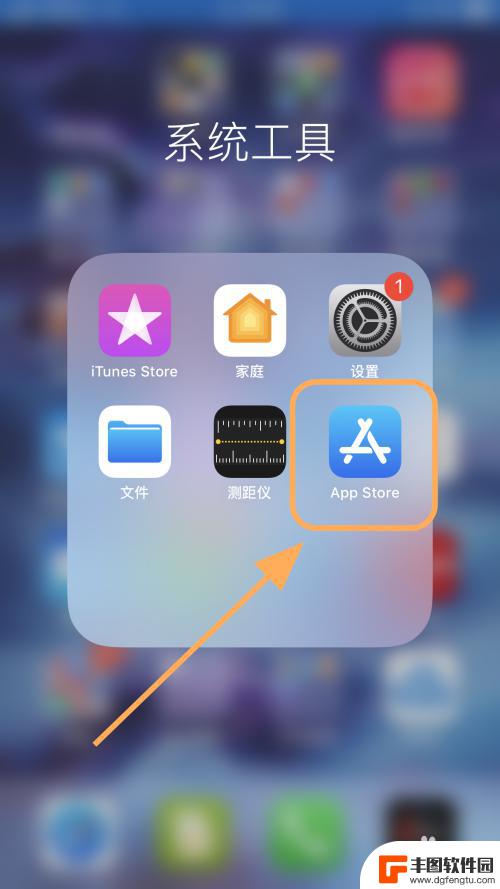
2.进入APP store,搜索安装【WPS】软件
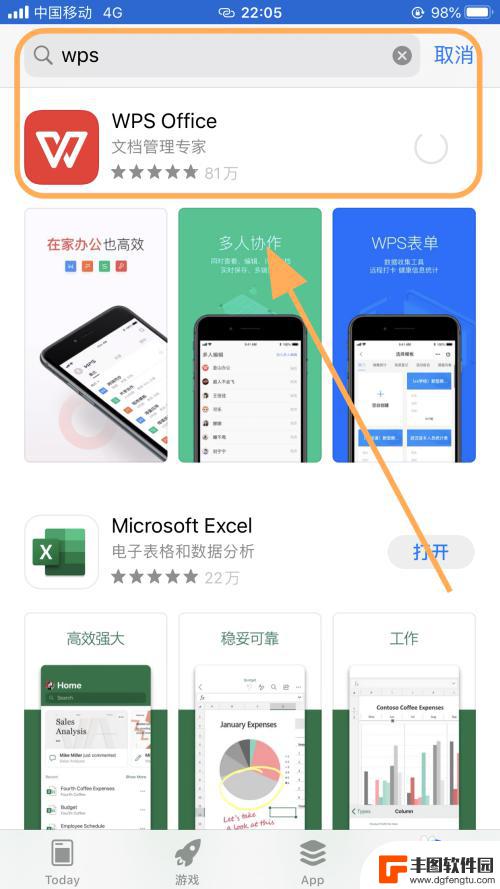
3.点击发送到iPhone手机的 【DPS格式文件】;
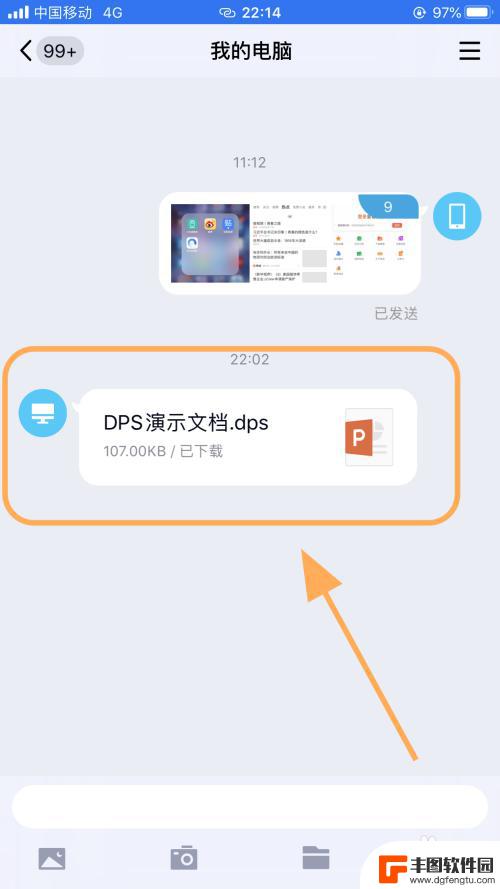
4.弹出打开文件对话框,点击【用其他应用打开】按键;
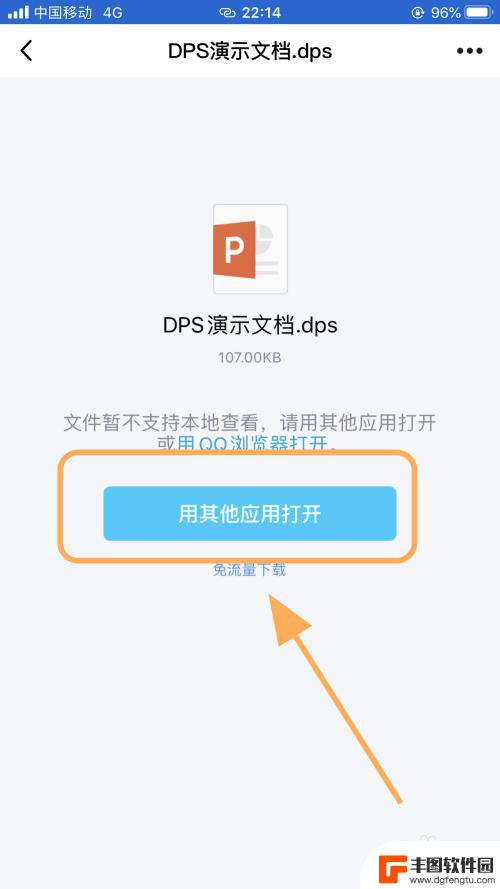
5.弹出应用选择对话框,点击【保存到WPSoffice】。保存完毕弹出【保存成功】对话框;
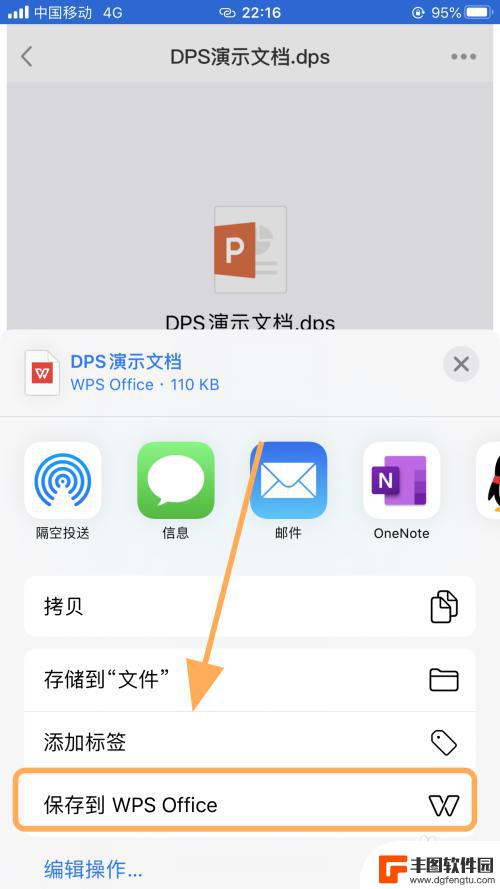
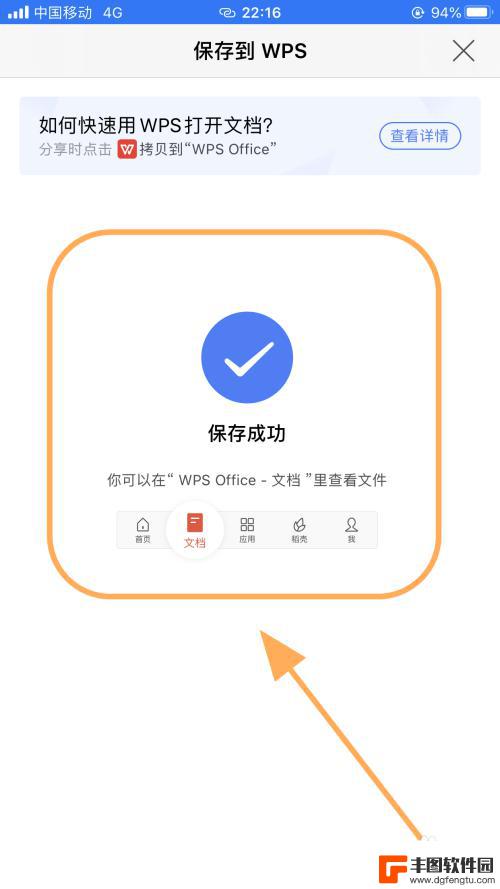
6.在手机上点击WPS APP进入WPS软件,找到刚才保存的【DPS】文件;
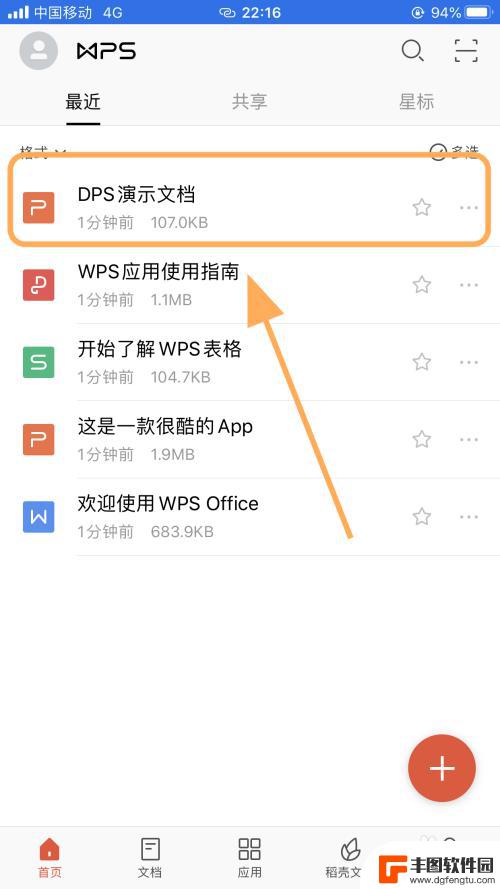
7.点击文件,成功打开【DPS】文件,可以正常浏览,完成;
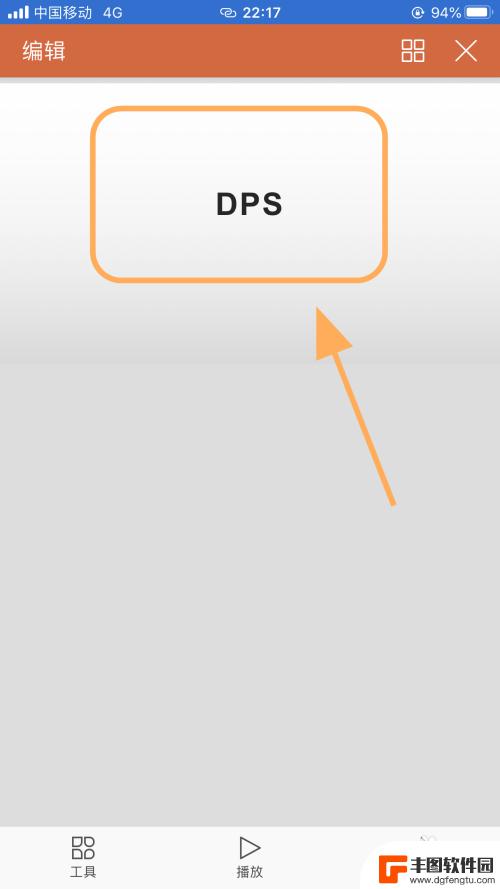
8.以上就是DPS文件怎么在iPhone打开的步骤,感谢阅读。
以上是如何使用手机打开dps的全部内容,如果有需要的用户,可以按照以上步骤进行操作,希望对大家有所帮助。
相关教程
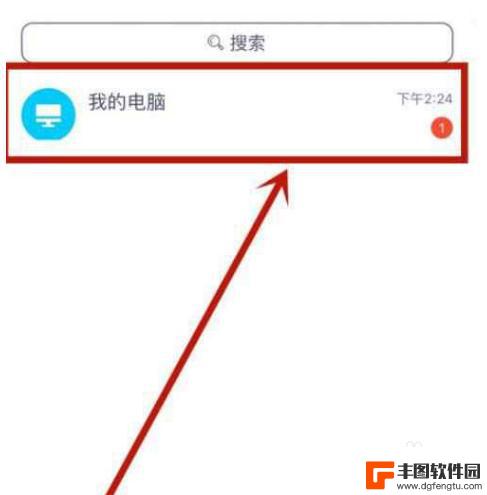
psd文件在手机上怎么打开 PSD格式手机如何打开
psd文件在手机上怎么打开,如今,随着移动设备的普及,人们越来越倾向于在手机上完成各类任务,对于一些专业设计师或者需要处理PSD格式文件的人来说,如何在手机上打开PSD文件却成...
2023-11-19 13:24:14
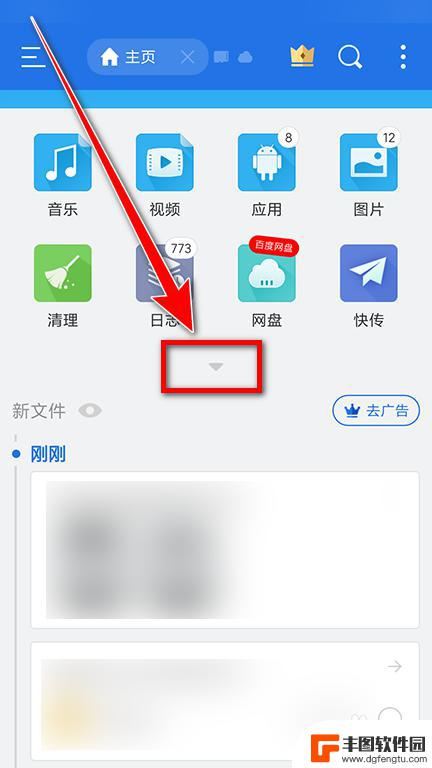
后缀为tar的文件怎么打开手机 tar格式手机文件打开方法
tar是一种常见的文件压缩格式,通常用于在Linux系统中打包和压缩文件,如果我们想在手机上打开后缀为tar的文件,该怎么办呢?要在手机上打开tar格式的文件并不困难,只需下载...
2024-03-13 14:19:42
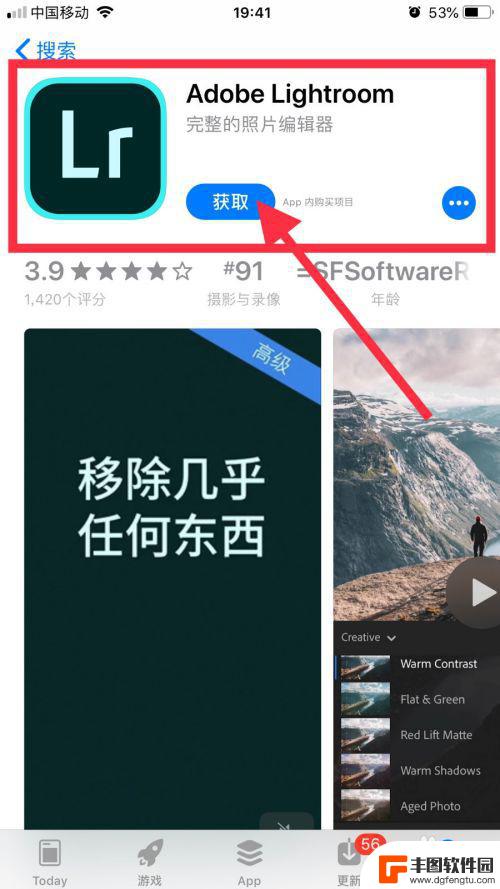
ai格式的文件手机用什么软件打开 手机上用什么软件打开AI文件
AI文件是一种常见的矢量图形文件格式,通常用于存储图形设计和插图,在手机上打开AI文件需要使用相应的软件,比如Adobe Illustrator Draw、Inkscape或者...
2024-04-10 13:30:30
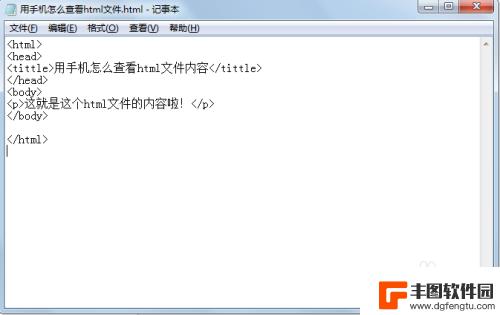
小米手机html如何打开 手机上怎么查看html文件
在使用小米手机时,有时候我们需要查看网页的源代码,也就是HTML文件,小米手机如何打开HTML文件呢?其实很简单,只需要在浏览器中打开想要查看的网页,然后点击浏览器菜单中的查看...
2024-09-29 11:27:30
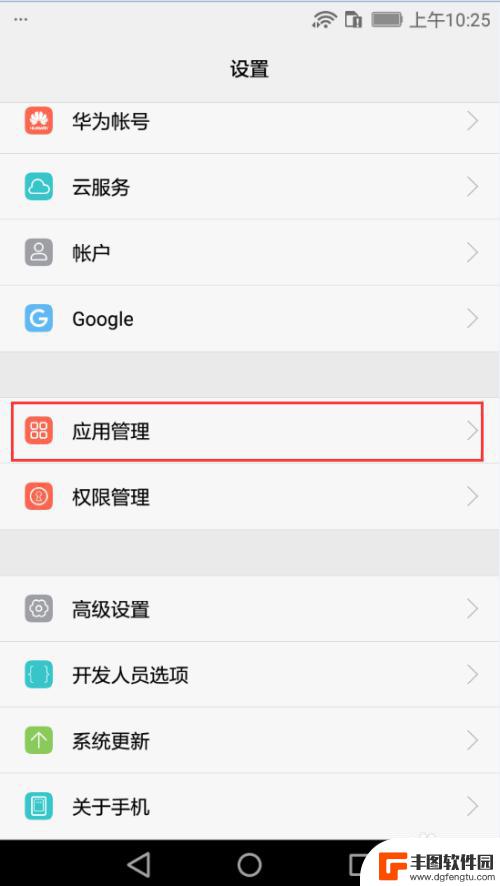
华为手机默认打开方式怎么改 华为手机如何更改文件的默认打开方式
华为手机默认打开方式是指手机在打开某一类文件时默认使用的应用程序,有时我们可能希望更改某些文件的默认打开方式,以便能够更加方便地查看和编辑文件。华为手机如何更改文件的默认打开方...
2024-01-10 12:42:59
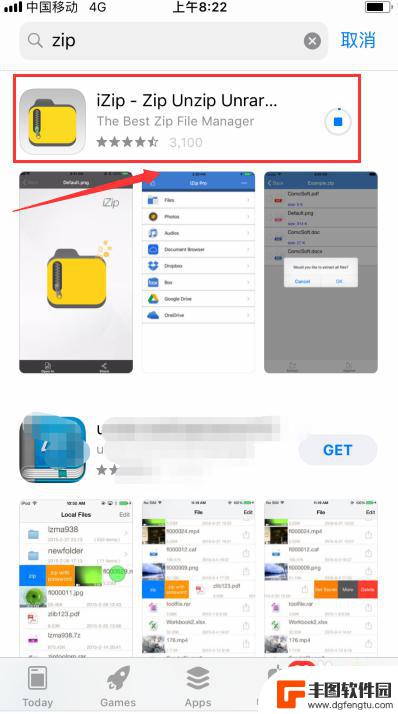
苹果手机微信怎么打开压缩文件 苹果手机怎么打开微信收到的压缩包文件
苹果手机微信是我们日常生活中常用的通讯工具,但有时候收到的文件可能会是压缩包格式,让人不知道该如何打开,苹果手机上的微信如何打开收到的压缩包文件呢?其实很简单,只需要在微信中找...
2024-03-08 17:45:56

苹果手机电话怎么设置满屏显示 iPhone来电全屏显示怎么设置
苹果手机作为一款备受欢迎的智能手机,其来电全屏显示功能也备受用户青睐,想要设置苹果手机来电的全屏显示,只需进入手机设置中的电话选项,然后点击来电提醒进行相应设置即可。通过这一简...
2024-11-27 15:22:31

三星山寨手机怎么刷机 山寨手机刷机工具
在当今科技发展迅速的时代,手机已经成为人们生活中不可或缺的重要工具,市面上除了知名品牌的手机外,还存在着许多山寨手机,其中三星山寨手机尤为常见。对于一些用户来说,他们可能希望对...
2024-11-27 14:38:28
小编精选
苹果手机电话怎么设置满屏显示 iPhone来电全屏显示怎么设置
2024-11-27 15:22:31三星山寨手机怎么刷机 山寨手机刷机工具
2024-11-27 14:38:28怎么手机照片做表情 自己制作微信表情包的步骤
2024-11-27 13:32:58手机锁死怎么解开密码 手机屏幕锁住了怎样解锁
2024-11-27 11:17:23如何让手机与蓝牙耳机对接 手机无法连接蓝牙耳机怎么办
2024-11-27 10:28:54苹果手机怎么关闭听筒黑屏 苹果手机听筒遮住后出现黑屏怎么办
2024-11-27 09:29:48vivo手机如何更改字体大小 vivo手机系统字体大小修改步骤
2024-11-26 16:32:51手机上如何设置显示温度 手机屏幕如何显示天气和时间
2024-11-26 14:35:15手机流量为什么不能用 手机流量突然无法上网怎么办
2024-11-26 13:17:58手机屏幕白边如何去除黑边 华为手机屏幕上方显示黑色条纹怎么处理
2024-11-26 12:20:15热门应用